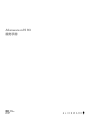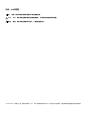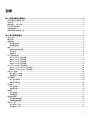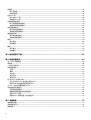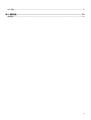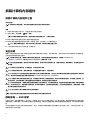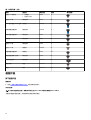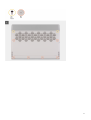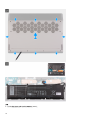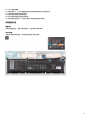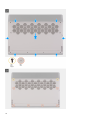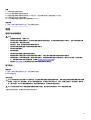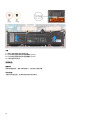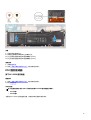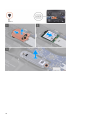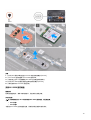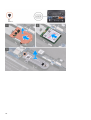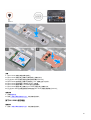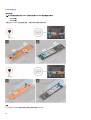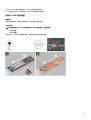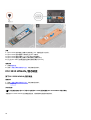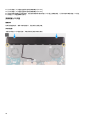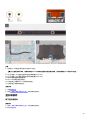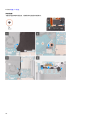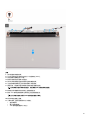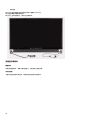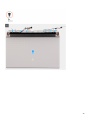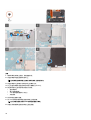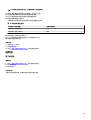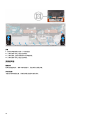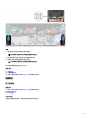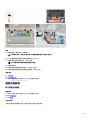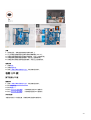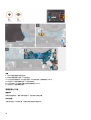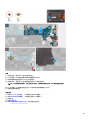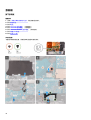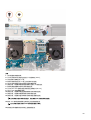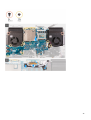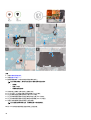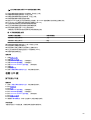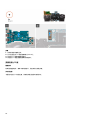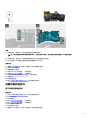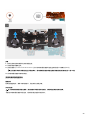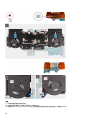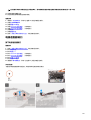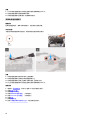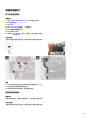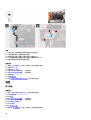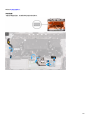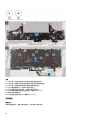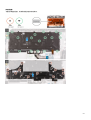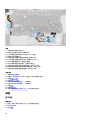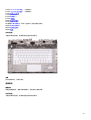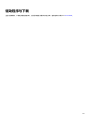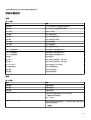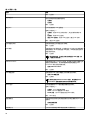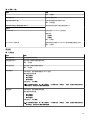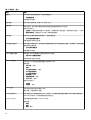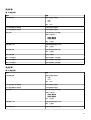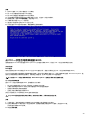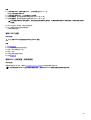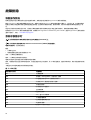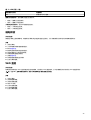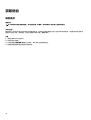Alienware m15 R3
服务手册
管制型号: P87F
管制类型: P87F002
June 2020
Rev. A00

注意、小心和警告
注: “注意”表示帮助您更好地使用该产品的重要信息。
小心: “小心”表示可能会损坏硬件或导致数据丢失,并告诉您如何避免此类问题。
警告: “警告”表示可能会导致财产损失、人身伤害甚至死亡。
© 2020 Dell Inc. 或其子公司。保留所有权利。Dell、EMC 和其他商标均是 Dell Inc. 或其子公司的商标。其他商标可能是其各自所有者的商标。

目录
章 1: 拆装计算机内部组件..........................................................................................................................6
拆装计算机内部组件之前.....................................................................................................................................................6
安全说明................................................................................................................................................................................6
静电放电 — ESD 保护..........................................................................................................................................................6
ESD 现场服务套件................................................................................................................................................................7
运输敏感组件........................................................................................................................................................................ 7
拆装计算机内部组件之后.....................................................................................................................................................8
章 2: 卸下和安装组件.................................................................................................................................9
建议工具................................................................................................................................................................................9
螺钉列表................................................................................................................................................................................9
基座护盖..............................................................................................................................................................................10
卸下基座护盖.................................................................................................................................................................10
安装基座护盖................................................................................................................................................................. 13
电池......................................................................................................................................................................................15
锂离子电池预防措施..................................................................................................................................................... 15
卸下电池.........................................................................................................................................................................15
安装电池.........................................................................................................................................................................16
M.2 固态驱动器...................................................................................................................................................................17
卸下 M.2 2230 固态硬盘.............................................................................................................................................. 17
安装 M.2 2230 固态硬盘.............................................................................................................................................. 19
卸下 M.2 2280 固态硬盘.............................................................................................................................................. 21
安装 M.2 2280 固态硬盘..............................................................................................................................................23
M.2 2230 WWAN/固态硬盘........................................................................................................................................... 24
卸下 M.2 2230 WWAN/固态硬盘..............................................................................................................................24
安装 M.2 2230 WWAN/固态硬盘..............................................................................................................................25
后面 I/O 护盖.....................................................................................................................................................................26
卸下背面 I/O 护盖........................................................................................................................................................26
安装背面 I/O 护盖........................................................................................................................................................ 28
显示屏部件......................................................................................................................................................................... 29
卸下显示屏部件............................................................................................................................................................ 29
安装显示屏部件.............................................................................................................................................................32
扬声器................................................................................................................................................................................. 35
卸下扬声器.................................................................................................................................................................... 35
安装扬声器.................................................................................................................................................................... 36
触摸板..................................................................................................................................................................................37
卸下触摸板.....................................................................................................................................................................37
安装触摸板.................................................................................................................................................................... 38
键盘控制器板......................................................................................................................................................................39
卸下键盘控制器板.........................................................................................................................................................39
安装键盘控制器板........................................................................................................................................................ 40
右侧 I/O 板......................................................................................................................................................................... 41
卸下右侧 I/O 板............................................................................................................................................................ 41
安装右侧 I/O 板............................................................................................................................................................42
3

系统板.................................................................................................................................................................................44
卸下系统板.................................................................................................................................................................... 44
安装系统板.................................................................................................................................................................... 46
左侧 I/O 板.........................................................................................................................................................................49
卸下左侧 I/O 板............................................................................................................................................................49
安装左侧 I/O 板........................................................................................................................................................... 50
风扇和散热器部件...............................................................................................................................................................51
卸下风扇和散热器部件..................................................................................................................................................51
安装风扇和散热器部件................................................................................................................................................. 53
电源适配器端口..................................................................................................................................................................55
卸下电源适配器端口.....................................................................................................................................................55
安装电源适配器端口.....................................................................................................................................................56
电源按钮部件......................................................................................................................................................................57
卸下电源按钮部件.........................................................................................................................................................57
安装电源按钮部件.........................................................................................................................................................57
键盘.....................................................................................................................................................................................58
卸下键盘........................................................................................................................................................................58
安装键盘........................................................................................................................................................................60
掌垫.....................................................................................................................................................................................62
卸下掌托........................................................................................................................................................................62
安装掌托........................................................................................................................................................................ 63
章 3: 驱动程序与下载...............................................................................................................................65
章 4: 系统设置程序.................................................................................................................................. 66
进入 BIOS 设置程序...........................................................................................................................................................66
导航键.................................................................................................................................................................................66
一次性引导菜单..................................................................................................................................................................66
系统设置选项......................................................................................................................................................................67
主要................................................................................................................................................................................67
高级................................................................................................................................................................................67
安全性............................................................................................................................................................................69
安全引导.........................................................................................................................................................................71
安全引导.........................................................................................................................................................................71
在 Windows 中更新 BIOS.................................................................................................................................................. 72
在已启用 BitLocker 的系统上更新 BIOS..................................................................................................................... 72
使用 USB 闪存盘更新您的系统 BIOS.......................................................................................................................... 72
从 F12 一次性引导菜单刷新 BIOS.....................................................................................................................................73
系统密码和设置密码.......................................................................................................................................................... 74
分配系统设置密码.........................................................................................................................................................74
删除或更改现有的系统设置密码..................................................................................................................................74
清除 CMOS 设置...........................................................................................................................................................75
清除 BIOS(系统设置)和系统密码............................................................................................................................ 75
章 5: 故障排除......................................................................................................................................... 76
恢复操作系统......................................................................................................................................................................76
系统诊断指示灯..................................................................................................................................................................76
弱电释放..............................................................................................................................................................................77
4

WiFi 重启............................................................................................................................................................................ 77
章 6: 获取帮助......................................................................................................................................... 78
联系戴尔..............................................................................................................................................................................78
5

拆装计算机内部组件
拆装计算机内部组件之前
关于此任务
注: 根据您所订购的配置,本文档中的图像可能与您的计算机有所差异。
步骤
1. 保存并关闭所有打开的文件,并退出所有打开的应用程序。
2. 关闭计算机。单击开始 > 电源 > 关机。
注: 如果您使用其他操作系统,请参阅操作系统的说明文件,了解关机说明。
3. 断开计算机和所有连接的设备与各自电源插座的连接。
4. 断开所有连接的网络设备和外围设备(如键盘、鼠标、显示器等)与计算机的连接。
小心: 要断开网线的连接,请先从计算机上拔下网线,再将其从网络设备上拔下。
5. 从计算机中卸下所有介质卡和光盘(如果适用)。
安全说明
遵循以下安全原则可防止您的计算机受到潜在损坏并确保您的人身安全。除非另有说明,否则本说明文件中所述的每个步骤假定您
已经阅读计算机附带的安全信息。
注: 在拆装计算机之前,请阅读计算机附带的安全信息。有关其他最佳安全操作信息,请参阅 www.dell.com/
regulatory_compliance 上的 Regulatory Compliance(管制标准)主页。
注: 打开主机盖或面板前,请切断计算机的所有电源。拆装计算机内部组件之后,装回所有护盖、面板和螺钉,然后再连接计算
机电源。
小心: 确保工作台表面平整、干燥和整洁,以防止损坏计算机。
小心: 持拿组件和插卡时,请持拿其边缘,切勿触碰插针和接点,以避免损坏。
小心: 您只能在 Dell 技术帮助团队的授权和指导下执行故障排除和维修。由于进行未被戴尔授权的维修所造成的损坏不在保修之
内。请参阅产品随附的安全说明或访问网站 www.dell.com/regulatory_compliance。
小心: 在触摸计算机内部的任何组件之前,请先触摸计算机未上漆的金属表面(例如计算机背面的金属)以导去身上的静电。在
操作过程中,请不时触摸未上漆的金属表面以消除静电,否则可能会损坏内部组件。
小心: 断开线缆连接时,请握住线缆连接器或其推拉卡舌将其拔出,而不要硬拉线缆。某些线缆的连接器带有锁定卡舌或指旋螺
钉,必须先松开它们,然后再断开线缆连接。断开线缆连接时,应将其两边同时拔出,以免弄弯连接器插针。连接线缆时,确保
端口和连接器方向正确并对齐。
小心: 按下并弹出介质卡读取器中所有已安装的插卡。
注: 您的计算机及特定组件的颜色可能与本说明文件中所示颜色有所不同。
静电放电 — ESD 保护
处理电子组件,特别是敏感组件,如扩展卡、处理器、内存 DIMM 和系统主板时,ESD 是主要问题。即使轻微的放电也可能对电路
造成的损害,可能不明显,例如间歇性问题或产品寿命缩短。随着行业发展迫切要求降低功耗需求和提高密度,ESD 保护越来越重
要。
由于最近的戴尔产品中的半导体使用密度增大,现在,对静电损坏的敏感度比以前的戴尔产品中更高。因此,以前经过批准的一些
处理部件的方法不再适用。
6

两种已识别的 ESD 损坏类型为严重和间歇性故障。
• 严重 – 严重故障在 ESD 相关故障中约占 20%。该损坏可导致立即且完全失去设备功能。严重故障的示例如内存 DIMM 受到静电
电击,立即产生“无法开机自检/无视频”症状,并发出报警音提示内存缺失或内存无效。
• 间歇性 – 间歇性故障约占 ESD 相关故障的 80%。高频率的间歇性故障意味着在发生损坏的大多数时间里,故障无法立即被识
别。DIMM 受到静电电击,但线路只是弱化,而没有立即出现与损坏相关的明显症状。弱化线路问题可能需要数周或数月才能消
失,在此期间可能导致内存完整性降级、间歇性内存错误等。
更难识别和诊断的损坏类型为间歇性(也称为潜在或“带病运行”)故障。
执行以下步骤可避免 ESD 损坏:
• 使用正确接地的 ESD 腕带。不再允许使用无线防静电腕带;它们无法提供充分的保护。随着对 ESD 损坏的敏感度增强,处理部
件之前接触机箱不能确保对部件提供足够的 ESD 保护。
• 在静电安全的区域处理所有的静电敏感组件。如果可能,使用防静电的地板垫和工作台垫。
• 在打开对静电敏感的组件的运输纸板箱时,要在准备安装此组件时再将其从防静电包装材料中取下。打开防静电包装之前,请务
必确保释放身体静电。
• 在运输对静电敏感的组件前,将它置于防静电的容器或包装内。
ESD 现场服务套件
无监控的现场服务套件是最常使用的服务套件。每个现场服务套件包括三个主要部件:防静电垫子、腕带和联结线。
ESD 现场服务套件的组件
ESD 现场服务套件包含以下组件:
• 防静电垫子 – 防静电垫子可耗散电量,在维修过程中可用来放置部件。使用防静电垫子时,应正确佩戴腕带,并应使用联结线将
垫子连接到正在处理的系统上的裸金属。正确部署后,可以从 ESD 包中取出维修部件,然后直接放在垫子上。放置 ESD 敏感部
件的安全地方是您的手中、ESD 垫子上、系统中或包内。
• 腕带和联结线 – 腕带和联结线可以直接连接您的手腕和硬件上的裸金属(如果不需要 ESD 垫子),或连接到防静电垫子以保护
临时放置在垫子上的硬件。您的皮肤、ESD 垫子以及硬件之间的腕带和联结线的物理连接被称为联结。只能将现场服务套件与腕
带、垫子和联结线配合使用。切勿使用无线腕带。请始终注意,正常佩戴和磨损也很容易损坏腕带的内部电线,必须使用腕带测
试仪定期检查腕带,以避免意外的 ESD 硬件损坏。建议至少一星期检查一次腕带和联结线。
• ESD 腕带测试仪 – ESD 腕带内部的电线容易随着时间推移而损坏。使用无监控的套件时,最好在每次服务呼叫之前定期测试腕
带,最少每周一次。腕带测试仪是执行此测试的最佳方法。如果您自己没有腕带测试仪,请联系您的地区办公室,看他们是否
有。要执行测试,在将腕带连接到您的手腕后,将腕带联结线插入测试仪器,然后按按钮以进行测试。如果测试成功,将亮起绿
色指示灯,如果测试失败,则亮起红色指示灯并发出报警音。
• 绝缘元件 – 请务必保持塑料散热器外壳等 ESD 敏感设备远离作为绝缘体并且通常带有大量电荷的内部部件。
• 工作环境 – 在部署 ESD 现场服务套件之前,评估客户位置的情况。例如,为服务器环境部署套件与为台式机或笔记本电脑环境
部署有所差异。服务器通常安装在数据中心内的机架中,台式机或笔记本电脑通常放置在办公桌或小隔间。始终寻找宽敞的平坦
工作区,不杂乱且空间足以使用 ESD 套件,有额外的空间来容纳要维修的系统类型。工作空间还应没有绝缘体,以免引起 ESD
事件。在工作区域中实际处理任何硬件组件之前,必须将泡沫和其它塑料之类的绝缘体与敏感部件始终保持 30 厘米(12 英寸)
以上的距离。
• ESD 包装 – 所有对 ESD 敏感的设备必须使用防静电包装进行发送和接收。金属静电屏蔽袋将是首选。而且,您应始终应使用新
部件抵达时的相同 ESD 袋和包装来退回受损部件。ESD 袋应折叠并封嘴,同时应使用新部件抵达时原始包装盒中使用的相同泡
沫包装材料。请仅在 ESD 书保护的工作空间中取出 ESD 敏感型设备,并且部件不得放到 ESD 袋上,因为只有袋子内部是防静电
的。始终将部件放在您的手中、ESD 垫子上、系统中或者防静电袋中。
• 运输敏感组件 – 运输 ESD 敏感组件(例如备用部件或要返回给戴尔的部件)时,务必将这些部件放在防静电袋中以进行安全运
输。
ESD 保护总结
在任何时候维修戴尔产品时,建议所有现场服务技术人员使用传统有线 ESD 接地腕带和保护性防静电垫子。此外,执行维修时,技
术人员须将敏感部件与所有绝缘部件分开,并且必须使用防静电袋来运送敏感组件。
运输敏感组件
运输 ESD 敏感组件(例如备用部件或要返回给 Dell 的部件)时,务必将这些部件放在防静电袋中以进行安全运输。
抬起设备
抬起较重设备时应遵守以下原则:
7

小心: 请勿提起 50 磅以上的重量。主动获取额外资源或使用机械升降装置。
1. 稳固平衡地站立。双脚分开以保持稳定,脚尖伸出。
2. 收紧腹部肌肉。腹部肌肉可在您抬举时支撑脊柱,抵消负载的力量。
3. 用腿部而不是背部抬起。
4. 保持贴近负载。负载越接近您的脊柱,您的背部受力越小。
5. 无论是提起还是放下负载,均保持背部直立。请勿将身体的重量转加到负载。避免扭曲身体和背部。
6. 放下负载时按照相同的方法反序操作。
拆装计算机内部组件之后
关于此任务
小心: 计算机内部遗留或松动的螺钉可能会严重损坏计算机。
步骤
1. 装回所有螺钉,并确保没有在计算机内部遗留任何螺钉。
2. 连接所有外部设备、外围设备和您在拆装计算机之前卸下的线缆。
3. 装回所有介质卡、光盘和您在拆装计算机之前卸下的任何其他组件。
4. 将计算机和所有已连接设备连接至电源插座。
5. 打开计算机电源。
8

卸下和安装组件
建议工具
执行本说明文件中的步骤可能要求使用以下工具:
• 1 号十字螺丝刀
• 平头螺丝刀
• 塑料划片
螺钉列表
注: 从组件拧下螺钉时,建议记录螺钉类型、螺钉数量,然后再将其放入螺钉存储箱中。这是为了确保在更换组件时,恢复正确
数量的螺钉和正确的螺钉。
注: 某些计算机具有磁表面。更换组件时,确保螺钉未粘附至此类表面。
注: 螺钉颜色可能会有所不同,具体取决于订购的配置。
表. 1: 螺钉列表
组件 固定到 螺钉类型 数量 螺钉图像
基座护盖 掌托部件
M2x5 2
电池 掌托部件
M2x3 4
电池 掌托部件
M2x4 4
M.2 2230 固态硬盘 M.2 2230 安装支架 M2x2.5 1/M.2 2230 固态硬盘
M.2 2230 安装支架
掌托部件
M2x2.5 1/M.2 2230 固态硬盘
M.2 2280 固态硬盘
掌托部件
M2x2.5 1/M.2 2280 固态硬盘
M.2 2230 WWAN/固态
硬盘
左侧 I/O 板 M2x2.5 1
背面 I/O 护盖
掌托部件
M2x4 2
背面 I/O 护盖
掌托部件
M2.5x5 2
无线网卡支架
左侧 I/O 板 M2x3 1
显示屏部件 掌托部件
M2.5x4 8
触摸板 掌托部件
M2x1.9 4
键盘控制器板 掌托部件
M2x1.9 2
9

表. 1: 螺钉列表 (续)
组件 固定到 螺钉类型 数量 螺钉图像
右侧 I/O 板线缆
• 系统板
• 右侧 I/O 板
M2x3 2
右侧 I/O 板
掌托部件
M2x3 2
M.2 固态硬盘 (SSD) 框架
系统板
M2x4.5 3
风扇和散热器部件 掌托部件
M2x4.5 2
风扇和散热器部件 掌托部件
M2x3 3
系统板 掌托部件
M2x3 5
左侧 I/O 板
掌托部件
M2x3 2
左侧 I/O 板
系统板
M2x4.5 4
风扇和散热器部件 系统板
M2x3 10
电源适配器端口支架 掌托部件
M2x3 2
电源按钮部件 掌托部件
M2x1.9 3
键盘支架 键盘
M1.2x2.1 12
键盘 掌托
M1.2x1.6 19
基座护盖
卸下基座护盖
前提条件
1. 按照“拆装计算机内部组件之前”中的步骤进行操作。
关于此任务
注: 在卸下基座护盖之前,请确保计算机上的 micro-SD 卡槽中没有安装 micro-SD 卡。
下图指示基座护盖的位置,并提供拆卸过程的可视化表示。
10

11

步骤
1. 拧下将基座盖固定至掌托部件的两颗螺钉 (M2x5)。
12

2. 拧下六颗固定螺钉。
3. 使用塑料划片,从左下角撬起基座护盖并继续撬动两侧以打开基座护盖。
4. 从掌托部件提起并滑动基座护盖。
5. 断开电池线缆与系统主板的连接。
6. 剥下将电池线缆固定至电池的胶带。
7. 按住电源按钮五秒钟,以导去计算机上的残留电量并耗尽弱电。
安装基座护盖
前提条件
如果您要更换组件,请卸下现有的组件,然后再执行安装步骤。
关于此任务
下图指示基座护盖的位置,并提供安装过程的可视化表示。
13

14

步骤
1. 将电池线缆连接至系统板。
2. 粘上将电池线缆固定至电池的胶带。
3. 将基座护盖顶部的凹槽滑动到背面 I/O 护盖下方,然后在掌托部件上将基座护盖卡入到位。
4. 拧紧基座护盖上的六颗固定螺钉。
5. 拧上将基座护盖固定至掌托部件的两颗螺钉 (M2x5)。
后续步骤
1. 按照
“拆装计算机内部组件之后”中的步骤进行操作。
电池
锂离子电池预防措施
小心:
• 处理锂离子电池时,请务必小心。
• 将电池完全放电后再将其卸下。断开交流电源适配器与系统的连接,并仅使用电池电源运行计算机 — 当按下电源按钮计算
机不再打开时,电池将完全放电。
• 请勿挤压、抛掷、毁坏或使用外部物品穿透电池。
• 请勿将电池暴露在高温度下或拆除电池组和电池单元。
• 请勿在电池表面用力。
• 请勿弯曲电池。
• 请勿使用任何类型的工具撬动或按压电池。
• 确保在维修本产品的过程中不会丢失或误放任何螺钉,以防止意外刺戳或损坏电池和其他系统组件。
• 如果电池因卡入计算机导致膨胀,请勿尝试通过刺穿、弯曲或弄碎锂电池的方式将其取出,因为这十分危险。在此类情况
下,请联系戴尔技术支持以获取帮助。请参阅
www.dell.com/contactdell。
• 请始终从 www.dell.com 或授权戴尔合作伙伴和经销商购买正版电池。
卸下电池
前提条件
1. 按照“拆装计算机内部组件之前”中的步骤进行操作。
2. 卸下基座护盖。
关于此任务
小心: 此计算机设计为不使用 RTC 纽扣电池。在出现系统电池断开连接的服务事件后,当电池完全放电时或重新组装系统并接通
电源后,将进行 RTC 重设周期。当 RTC 重设周期发生时,系统会打开并关闭三次。然后,屏幕上将显示“无效配置”错误消
息,提示您进入 BIOS 并配置日期和时间。设置日期和时间后,计算机将开始正常运行。
小心: 取出电池会将 BIOS 设置程序的设置重设回默认设置。建议在取出电池前记下 BIOS 设置程序的设置。
下图指示电池的位置,并提供拆卸过程的可视化表示。
15

步骤
1. 确保从系统板断开电池线缆的连接。
2. 拧下将电池固定至掌托部件的四颗螺钉 (M2x4)。
3. 拧下将电池固定至掌托部件的四颗螺钉 (M2x3)。
4. 从掌托部件卸下电池。
安装电池
前提条件
如果您要更换组件,请卸下现有的组件,然后再执行安装步骤。
关于此任务
下图指示电池的位置,并提供安装过程的可视化表示。
16

步骤
1. 将电池放在掌托部件上。
2. 将电池上的螺孔与掌托部件上的螺孔对齐。
3. 拧上将电池固定至掌托部件的四颗螺钉 (M2x4)。
4. 拧上将电池固定至掌托部件的四颗螺钉 (M2x3)。
后续步骤
1. 安装基座护盖。
2. 按照“拆装计算机内部组件之后”中的步骤进行操作。
M.2 固态驱动器
卸下 M.2 2230 固态硬盘
前提条件
1. 按照“拆装计算机内部组件之前”中的步骤进行操作。
2. 卸下基座护盖。
关于此任务
注: 此过程仅适用于在以下 M.2 卡槽中已安装 M.2 2230 固态硬盘的计算机:
• M.2 卡槽 1
• M.2 卡槽 2
下图指示 M.2 2230 固态硬盘的位置,并提供拆卸过程的可视化表示。
17

18

步骤
1. 拧下将 M.2 散热护罩固定至 M.2 2230 安装支架的螺钉 (M2x2.5)。
2. 从 M.2 2230 固态硬盘卸下 M.2 2230 散热护罩。
3. 从系统板上的 M.2 卡插槽提起 M.2 2230 固态硬盘并将其卸下。
4. 拧下将 M.2 2230 安装支架固定至掌托部件的螺钉 (M2x2.5)。
5. 从掌托部件卸下 M.2 2230 安装支架。
安装 M.2 2230 固态硬盘
前提条件
如果您要更换组件,请卸下现有的组件,然后再执行安装步骤。
关于此任务
注: 如果您要在以下 M.2 卡槽中安装 M.2 2230 固态硬盘,此过程适用。
• M.2 卡槽 1
• M.2 卡槽 2
下图指示 M.2 2230 固态硬盘的位置,并提供安装过程的可视化表示。
19

20
ページが読み込まれています...
ページが読み込まれています...
ページが読み込まれています...
ページが読み込まれています...
ページが読み込まれています...
ページが読み込まれています...
ページが読み込まれています...
ページが読み込まれています...
ページが読み込まれています...
ページが読み込まれています...
ページが読み込まれています...
ページが読み込まれています...
ページが読み込まれています...
ページが読み込まれています...
ページが読み込まれています...
ページが読み込まれています...
ページが読み込まれています...
ページが読み込まれています...
ページが読み込まれています...
ページが読み込まれています...
ページが読み込まれています...
ページが読み込まれています...
ページが読み込まれています...
ページが読み込まれています...
ページが読み込まれています...
ページが読み込まれています...
ページが読み込まれています...
ページが読み込まれています...
ページが読み込まれています...
ページが読み込まれています...
ページが読み込まれています...
ページが読み込まれています...
ページが読み込まれています...
ページが読み込まれています...
ページが読み込まれています...
ページが読み込まれています...
ページが読み込まれています...
ページが読み込まれています...
ページが読み込まれています...
ページが読み込まれています...
ページが読み込まれています...
ページが読み込まれています...
ページが読み込まれています...
ページが読み込まれています...
ページが読み込まれています...
ページが読み込まれています...
ページが読み込まれています...
ページが読み込まれています...
ページが読み込まれています...
ページが読み込まれています...
ページが読み込まれています...
ページが読み込まれています...
ページが読み込まれています...
ページが読み込まれています...
ページが読み込まれています...
ページが読み込まれています...
ページが読み込まれています...
ページが読み込まれています...
-
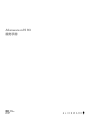 1
1
-
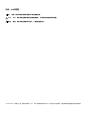 2
2
-
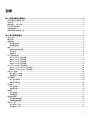 3
3
-
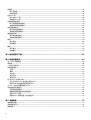 4
4
-
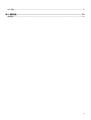 5
5
-
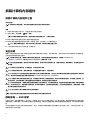 6
6
-
 7
7
-
 8
8
-
 9
9
-
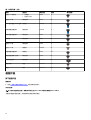 10
10
-
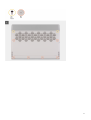 11
11
-
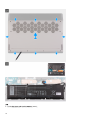 12
12
-
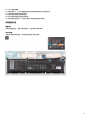 13
13
-
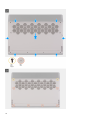 14
14
-
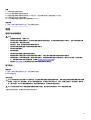 15
15
-
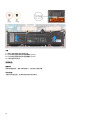 16
16
-
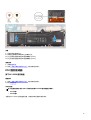 17
17
-
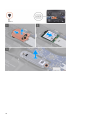 18
18
-
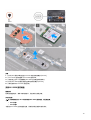 19
19
-
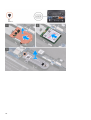 20
20
-
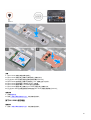 21
21
-
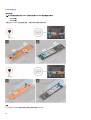 22
22
-
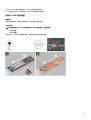 23
23
-
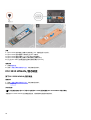 24
24
-
 25
25
-
 26
26
-
 27
27
-
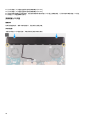 28
28
-
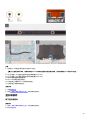 29
29
-
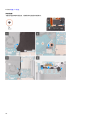 30
30
-
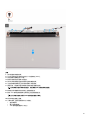 31
31
-
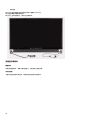 32
32
-
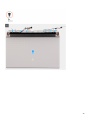 33
33
-
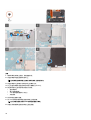 34
34
-
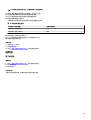 35
35
-
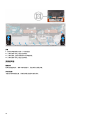 36
36
-
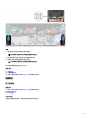 37
37
-
 38
38
-
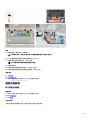 39
39
-
 40
40
-
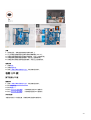 41
41
-
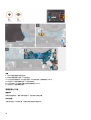 42
42
-
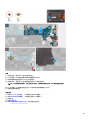 43
43
-
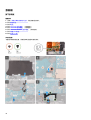 44
44
-
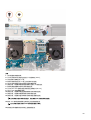 45
45
-
 46
46
-
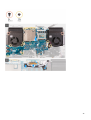 47
47
-
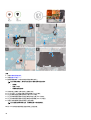 48
48
-
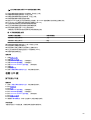 49
49
-
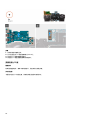 50
50
-
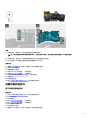 51
51
-
 52
52
-
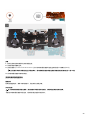 53
53
-
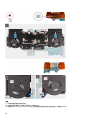 54
54
-
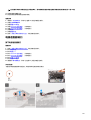 55
55
-
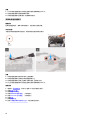 56
56
-
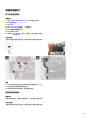 57
57
-
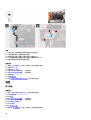 58
58
-
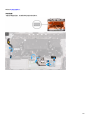 59
59
-
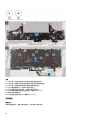 60
60
-
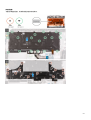 61
61
-
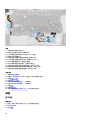 62
62
-
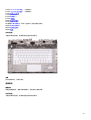 63
63
-
 64
64
-
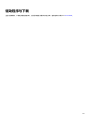 65
65
-
 66
66
-
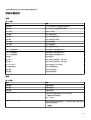 67
67
-
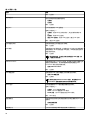 68
68
-
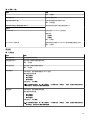 69
69
-
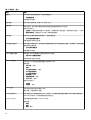 70
70
-
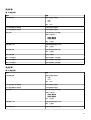 71
71
-
 72
72
-
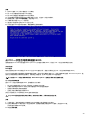 73
73
-
 74
74
-
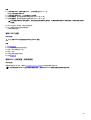 75
75
-
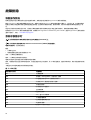 76
76
-
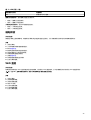 77
77
-
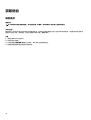 78
78